- Pilih dan blok data yang ingin Anda buat menjadi tabel.
Jika sudah, pada Tab Home pilih fitur Format as Table yang berada di grup Style.
- Akan tersedia berbagai desain yang dapat Anda pilih untuk tabel yang ingin Anda buat.
- Selanjutnya akan muncul Option Box mengenai header. Seperti yang sudah disebutkan sebelumnya, jika data Anda memiliki kolom judul, maka centanglah pilihan My table has headers.
- Jika sudah, pastikan data yang ingin Anda buat sebagai tabel tadi sudah benar. Kemudian, klik OK. Tabel yang ingin Anda buat pun sudah tersedia.
Itu dia cara membuat tabel di Microsoft Excel, mudah dan cepat kan?
Oh ya, selain membuat tabel apa fungsi Microsft Excel lainnya?
Dalam kehidupan sehari-hari, Microsoft Excel bisa digunakan untuk berbagai fungsi:
- Membantu menyelesaikan soal matematika
- Membuat anggaran keuangan
- Membuat catatan pemasukan dan pengeluaran
- Membuat laporan
Baca Juga: 3 Detik Merubah Format Tanggal di Microsoft Excel Anti Ribet

Taro dan AGLXY, Hadirkan Semangat Eksplorasi dan Keberanian Masa Kecil Lewat #ReigniteYourInnerChild

| Penulis | : | Aullia Rachma Puteri |
| Editor | : | Cynthia Paramitha Trisnanda |
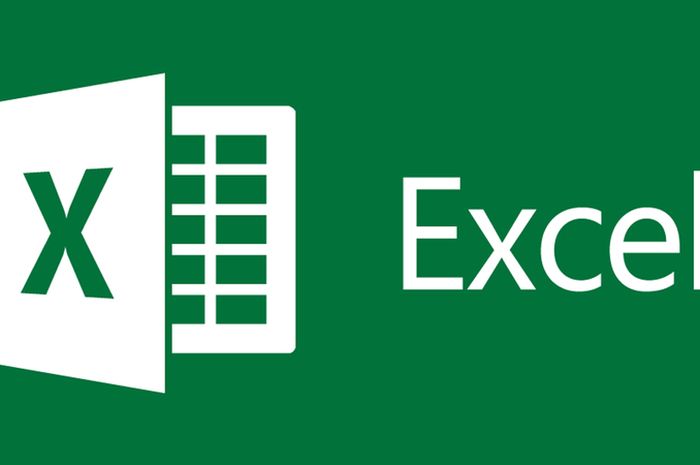
KOMENTAR